win10的画图工具在哪里 win10自带画图工具如何使用
更新时间:2023-09-02 16:41:00作者:huige
使用iwn10系统的用户都知道,它里面自带有很多的小工具,其中画图工具就很经常被用到,只是有很多win10专业版系统用户还不知道画图工具在哪吧,其实打开方法有很多种,比如通过附件或者命令等方式可以快速打开,接下来就由笔者给大家介绍一下win10自带画图工具的详细使用方法。
方法一:
1.在windows系统桌面,依次点击“开始”-“windows附件”菜单项;
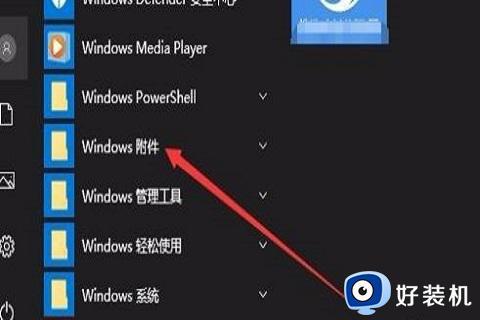
2.在展开的windows附件菜单中,点击“画图”菜单项;
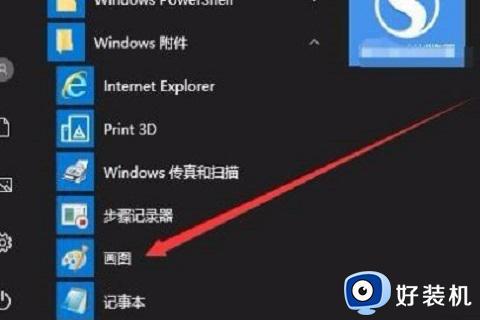
3.这样就可以打开windows10的画图工具了。
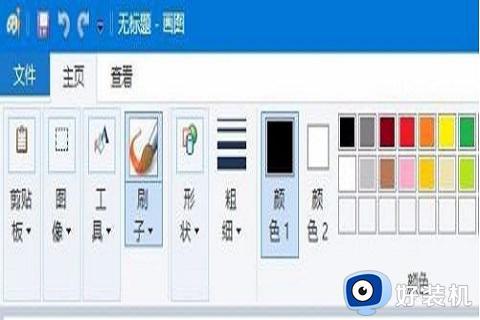
方法二:
1.我们也可以在windows10桌面,同时按下“win+r”组合键;

2.然后在打开的windows10运行窗口中,输入命令“mspaint”后点击“确定”按钮。,也可以打开windoes10的画图工具。
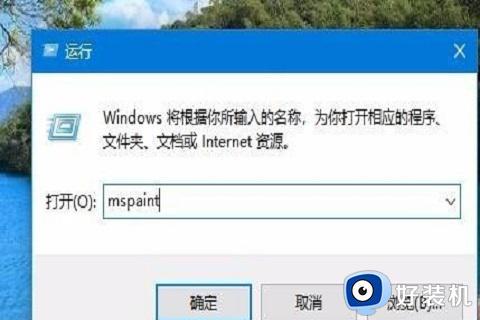
方法三:
1.另外也可以鼠标点击桌面左下角的“小娜”搜索图标;
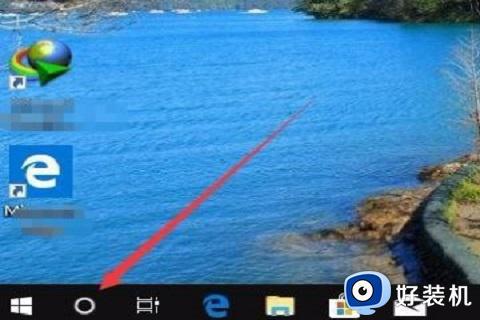
2.在弹出的搜索框中输入“画图”进行搜索,在弹出菜单中点击“画图”菜单项。这样也可以打开windows10自带的画图工具。
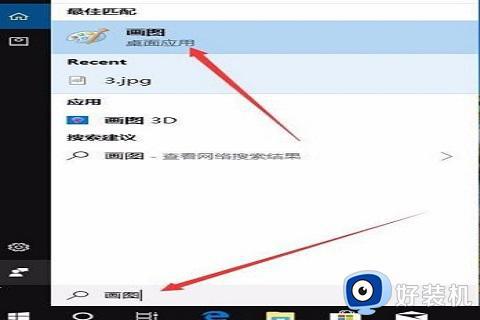
通过上述方法就可以打开win10系统的画图工具了,有需要的用户们可以学习上述方法打开和使用,更多精彩内容欢迎继续关注本站!
win10的画图工具在哪里 win10自带画图工具如何使用相关教程
- win10自带的画图工具在哪 win10快速打开画图工具的步骤
- win10没有画图工具怎么安装 win10自带画图工具被删了如何重新安装
- w10的画图在哪里找 w10系统怎么打开画图工具
- win10系统截图工具在哪里 win10自带截图工具如何打开
- win10画图工具的使用方法 win10如何使用画图工具
- win10画板怎么打开 win10的画图板在哪里
- win10画图工具的使用方法 win10怎么使用画图
- win10 找不到画图3d怎么解决 win10自带的3d画图软件在哪里
- win10的画图程序没有了怎么办 win10画图工具没了处理方法
- win10画图软件打不开了怎么办 win10画图工具打不开如何处理
- win10拼音打字没有预选框怎么办 win10微软拼音打字没有选字框修复方法
- win10你的电脑不能投影到其他屏幕怎么回事 win10电脑提示你的电脑不能投影到其他屏幕如何处理
- win10任务栏没反应怎么办 win10任务栏无响应如何修复
- win10频繁断网重启才能连上怎么回事?win10老是断网需重启如何解决
- win10批量卸载字体的步骤 win10如何批量卸载字体
- win10配置在哪里看 win10配置怎么看
win10教程推荐
- 1 win10亮度调节失效怎么办 win10亮度调节没有反应处理方法
- 2 win10屏幕分辨率被锁定了怎么解除 win10电脑屏幕分辨率被锁定解决方法
- 3 win10怎么看电脑配置和型号 电脑windows10在哪里看配置
- 4 win10内存16g可用8g怎么办 win10内存16g显示只有8g可用完美解决方法
- 5 win10的ipv4怎么设置地址 win10如何设置ipv4地址
- 6 苹果电脑双系统win10启动不了怎么办 苹果双系统进不去win10系统处理方法
- 7 win10更换系统盘如何设置 win10电脑怎么更换系统盘
- 8 win10输入法没了语言栏也消失了怎么回事 win10输入法语言栏不见了如何解决
- 9 win10资源管理器卡死无响应怎么办 win10资源管理器未响应死机处理方法
- 10 win10没有自带游戏怎么办 win10系统自带游戏隐藏了的解决办法
